
一、宏代码去除法
打开该Excel文件,切换到“视图”选项卡,点击“宏”→“录制宏”,出现“录制新宏”窗口,在“宏名”定义一个名称为:RemoveHyperlinks(图2),点击“确定”退出;

再点击“宏”→“查看宏”,选择“宏名”下的“RemoveHyperlinks”并点击“编辑”,打开“Microsoft Visual Basic”编辑器,用如下内容替换右侧窗口中的所有代码(图3),然后保存关闭VBA编辑器:
Sub RemoveHyperlinks()
‘Remove all hyperlinks from the active sheet
ActiveSheet.Hyperlinks.Delete
End Sub
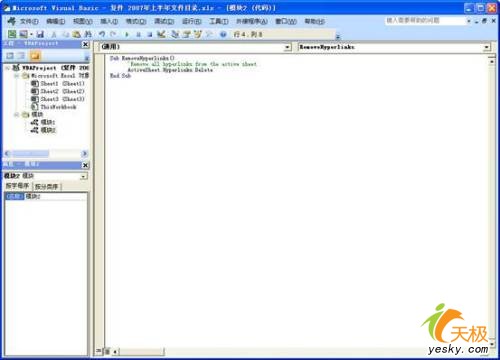
再点击“宏”→“查看宏”,选择“宏名”下的“RemoveHyperlinks”并点击“执行”即可去除该工作表的链接。
用以下代码也可以达到相同的目的:
Sub ZapHyperlinks()
Cells.Hyperlinks.Delete
End Sub
二、选择性粘贴法
右击含有超链接的列并选择“复制”,接着在该列(左)右边插入一空白列,然后右击该空白列,选择“选择性粘贴”(图4),
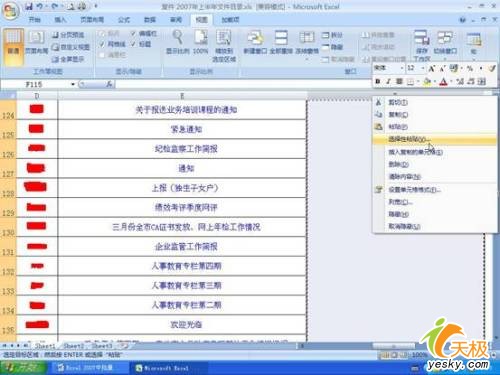
在随后出现的“选择性粘贴”窗口中,点选“数值”选项(细心的人会发现,当选择“数值”等选项时,“粘贴链接”按钮就变成灰色不可用状态,图5,自然也就不会进行超链接的粘贴),最后保留该列,再删除原先含有超链接的列即可。

| Word教程网 | Excel教程网 | Dreamweaver教程网 | Fireworks教程网 | PPT教程网 | FLASH教程网 | PS教程网 |
| HTML教程网 | DIV CSS教程网 | FLASH AS教程网 | ACCESS教程网 | SQL SERVER教程网 | C语言教程网 | JAVASCRIPT教程网 |
| ASP教程网 | ASP.NET教程网 | CorelDraw教程网 |
 QQ:2693987339(点击联系)购买教程光盘
QQ:2693987339(点击联系)购买教程光盘